Mi az a MyStart by IncrediBar?
MyStart by IncrediBar általában azért, mert a képessége, hogy módosítsa a böngésző beállításait, böngésző hijacker minősül. Ez megváltoztatja a Kezdőlap és a hiba kutatás motor és eszköztárak hozzáadása minden a böngészőben. A nem kívánt program freeware és shareware csomókba utazik. Ez általában lesz telepítve, a számítógép-felhasználó értesítés nélkül, így lehetséges, hogy soha nem akarta megszerezni az alkalmazás egyáltalán. A gépeltérítő befolyásolja minden pókháló legel, így nem lesz képes-hoz kapcsol, egy másik a hatások elkerülése. Ha azt szeretné, hogy megszüntesse a tünetek, akkor MyStart by IncrediBar törlése a számítógépről.
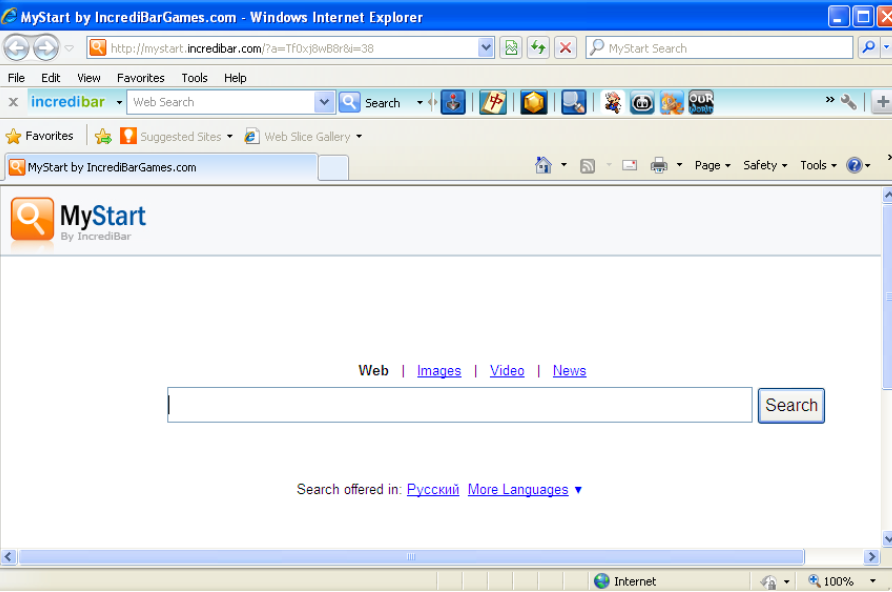
Hogyan működik a MyStart by IncrediBar?
Amint MyStart by IncrediBar lesz telepítve ez megváltoztatja a böngésző beállításait. Az eszköztár jelenik meg a böngészőben, minden alkalommal, amikor megy online. A gépeltérítő is lecseréli a haza oldal és a hiba kutatás motor mystart.incredibar.com. Ez a gyenge minőségű weboldal tartalmaz, a keresési mezőbe, és a hamis reklám jobb alatta. Az oldal alján látni fogja, hogy a gépeltérítő tartozik Perion hálózat Kft. Ha a lekérdezés kifejezést a keresőmezőbe, lesz lenni bemutatott-eredményeket tartalmazó hirdetéseket, és szponzorált linkek. A hirdetés a honlapon, mint a kereskedelmi tartalom lehet megbízhatatlan is. Ne kattintson a hirdetésekre, hozta neked a gépeltérítő, nem számít, ahol megjelennek.
Egyéb tünetek a gépeltérítő közé átirányítja a ismeretlen oldalak, követés süti és lassú Internet downs. A gépeltérítő átirányíthatók a kapcsolódó oldalak közepén a böngészés minden látható ok nélkül. Nyomkövető cookie-k segítségével gyűjt információt online tevékenységét, és használja, hogy látod online hirdetések személyre szabásához. A lassú Internet kapcsolat, mint a szörfözés sebesség csökken miatt a túlzott kereskedelmi adatok, amelyekkel a gépeltérítő kitölti a böngészőben. Ha azt szeretné, hogy a böngésző beállításait, hogy menjen vissza a normális, akkor megszabadulni a MyStart by IncrediBar.
Hogyan lehet eltávolítani MyStart by IncrediBar?
MyStart by IncrediBar kiküszöbölése uninstalling ez-ból-a rendszer és a böngésző beállításait módosítja. Ha nem persze hogyan viselkedni csinál amit, használhatja az alábbi utasításokat. Vagylagosan letölt egy malware eltávolítás szerszám-ból oldalunkat, és használ ez-hoz töröl MyStart by IncrediBar teljesen. A segédprogram átvizsgálja a rendszert, észleli a problémákat, és automatikusan törli a MyStart by IncrediBar. Azt is fogja védeni a PC, egyéb fertőzések, esetleg kapunk online.
Quick Menu
lépés: 1. Távolítsa el a(z) MyStart by IncrediBar és kapcsolódó programok.
MyStart by IncrediBar eltávolítása a Windows 8
Kattintson a jobb gombbal a képernyő bal alsó sarkában. Egyszer a gyors hozzáférés menü mutatja fel, vezérlőpulton válassza a programok és szolgáltatások, és kiválaszt Uninstall egy szoftver.

MyStart by IncrediBar eltávolítása a Windows 7
Kattintson a Start → Control Panel → Programs and Features → Uninstall a program.

Törli MyStart by IncrediBar Windows XP
Kattintson a Start → Settings → Control Panel. Keresse meg és kattintson a → összead vagy eltávolít programokat.

MyStart by IncrediBar eltávolítása a Mac OS X
Kettyenés megy gomb a csúcson bal-ból a képernyőn, és válassza az alkalmazások. Válassza ki az alkalmazások mappa, és keres (MyStart by IncrediBar) vagy akármi más gyanús szoftver. Most jobb kettyenés-ra minden ilyen tételek és kiválaszt mozog-hoz szemét, majd kattintson a Lomtár ikonra és válassza a Kuka ürítése menüpontot.

lépés: 2. A böngészők (MyStart by IncrediBar) törlése
Megszünteti a nem kívánt kiterjesztéseket, az Internet Explorer
- Koppintson a fogaskerék ikonra, és megy kezel összead-ons.

- Válassza ki az eszköztárak és bővítmények és megszünteti minden gyanús tételek (kivéve a Microsoft, a Yahoo, Google, Oracle vagy Adobe)

- Hagy a ablak.
Internet Explorer honlapjára módosítása, ha megváltozott a vírus:
- Koppintson a fogaskerék ikonra (menü), a böngésző jobb felső sarkában, és kattintson az Internetbeállítások parancsra.

- Az Általános lapon távolítsa el a rosszindulatú URL, és adja meg a előnyösebb domain nevet. Nyomja meg a módosítások mentéséhez alkalmaz.

Visszaállítása a böngésző
- Kattintson a fogaskerék ikonra, és lépjen az Internetbeállítások ikonra.

- Megnyitja az Advanced fülre, és nyomja meg a Reset.

- Válassza ki a személyes beállítások törlése és pick visszaállítása egy több időt.

- Érintse meg a Bezárás, és hagyjuk a böngésző.

- Ha nem tudja alaphelyzetbe állítani a böngészőben, foglalkoztat egy jó hírű anti-malware, és átkutat a teljes számítógép vele.
Törli MyStart by IncrediBar a Google Chrome-ból
- Menü (jobb felső sarkában az ablak), és válassza ki a beállítások.

- Válassza ki a kiterjesztés.

- Megszünteti a gyanús bővítmények listából kattintson a szemétkosárban, mellettük.

- Ha nem biztos abban, melyik kiterjesztés-hoz eltávolít, letilthatja őket ideiglenesen.

Orrgazdaság Google Chrome homepage és hiba kutatás motor ha ez volt a vírus gépeltérítő
- Nyomja meg a menü ikont, és kattintson a beállítások gombra.

- Keresse meg a "nyit egy különleges oldal" vagy "Meghatározott oldalak" alatt "a start up" opciót, és kattintson az oldalak beállítása.

- Egy másik ablakban távolítsa el a rosszindulatú oldalakat, és adja meg a egy amit ön akar-hoz használ mint-a homepage.

- A Keresés szakaszban válassza ki kezel kutatás hajtómű. A keresőszolgáltatások, távolítsa el a rosszindulatú honlapok. Meg kell hagyni, csak a Google vagy a előnyben részesített keresésszolgáltatói neved.


Visszaállítása a böngésző
- Ha a böngésző még mindig nem működik, ahogy szeretné, visszaállíthatja a beállításokat.
- Nyissa meg a menü, és lépjen a beállítások menüpontra.

- Nyomja meg a Reset gombot az oldal végére.

- Érintse meg a Reset gombot még egyszer a megerősítő mezőben.

- Ha nem tudja visszaállítani a beállításokat, megvásárol egy törvényes anti-malware, és átvizsgálja a PC
MyStart by IncrediBar eltávolítása a Mozilla Firefox
- A képernyő jobb felső sarkában nyomja meg a menü, és válassza a Add-ons (vagy érintse meg egyszerre a Ctrl + Shift + A).

- Kiterjesztések és kiegészítők listába helyezheti, és távolítsa el az összes gyanús és ismeretlen bejegyzés.

Változtatni a honlap Mozilla Firefox, ha megváltozott a vírus:
- Érintse meg a menü (a jobb felső sarokban), adja meg a beállításokat.

- Az Általános lapon törölni a rosszindulatú URL-t és adja meg a előnyösebb honlapján vagy kattintson a visszaállítás az alapértelmezett.

- A változtatások mentéséhez nyomjuk meg az OK gombot.
Visszaállítása a böngésző
- Nyissa meg a menüt, és érintse meg a Súgó gombra.

- Válassza ki a hibaelhárításra vonatkozó részeit.

- Nyomja meg a frissítés Firefox.

- Megerősítő párbeszédpanelen kattintson a Firefox frissítés még egyszer.

- Ha nem tudja alaphelyzetbe állítani a Mozilla Firefox, átkutat a teljes számítógép-val egy megbízható anti-malware.
MyStart by IncrediBar eltávolítása a Safari (Mac OS X)
- Belépés a menübe.
- Válassza ki a beállítások.

- Megy a Bővítmények lapon.

- Koppintson az Eltávolítás gomb mellett a nemkívánatos MyStart by IncrediBar, és megszabadulni minden a többi ismeretlen bejegyzést is. Ha nem biztos abban, hogy a kiterjesztés megbízható, vagy sem, egyszerűen törölje a jelölőnégyzetet annak érdekében, hogy Tiltsd le ideiglenesen.
- Indítsa újra a Safarit.
Visszaállítása a böngésző
- Érintse meg a menü ikont, és válassza a Reset Safari.

- Válassza ki a beállítások, melyik ön akar-hoz orrgazdaság (gyakran mindannyiuk van előválaszt) és nyomja meg a Reset.

- Ha a böngésző nem tudja visszaállítani, átkutat a teljes PC-val egy hiteles malware eltávolítás szoftver.
Offers
Letöltés eltávolítása eszközto scan for MyStart by IncrediBarUse our recommended removal tool to scan for MyStart by IncrediBar. Trial version of provides detection of computer threats like MyStart by IncrediBar and assists in its removal for FREE. You can delete detected registry entries, files and processes yourself or purchase a full version.
More information about SpyWarrior and Uninstall Instructions. Please review SpyWarrior EULA and Privacy Policy. SpyWarrior scanner is free. If it detects a malware, purchase its full version to remove it.

WiperSoft részleteinek WiperSoft egy biztonsági eszköz, amely valós idejű biztonság-ból lappangó fenyeget. Manapság sok használók ellát-hoz letölt a szabad szoftver az interneten, de ami ...
Letöltés|több


Az MacKeeper egy vírus?MacKeeper nem egy vírus, és nem is egy átverés. Bár vannak különböző vélemények arról, hogy a program az interneten, egy csomó ember, aki közismerten annyira utá ...
Letöltés|több


Az alkotók a MalwareBytes anti-malware nem volna ebben a szakmában hosszú ideje, ők teszik ki, a lelkes megközelítés. Az ilyen weboldalak, mint a CNET statisztika azt mutatja, hogy ez a biztons ...
Letöltés|több
Site Disclaimer
2-remove-virus.com is not sponsored, owned, affiliated, or linked to malware developers or distributors that are referenced in this article. The article does not promote or endorse any type of malware. We aim at providing useful information that will help computer users to detect and eliminate the unwanted malicious programs from their computers. This can be done manually by following the instructions presented in the article or automatically by implementing the suggested anti-malware tools.
The article is only meant to be used for educational purposes. If you follow the instructions given in the article, you agree to be contracted by the disclaimer. We do not guarantee that the artcile will present you with a solution that removes the malign threats completely. Malware changes constantly, which is why, in some cases, it may be difficult to clean the computer fully by using only the manual removal instructions.
































